Comment puis-je affecter des collaborateurs à des équipes ?
Écrit par
Publié le
21/08/2025
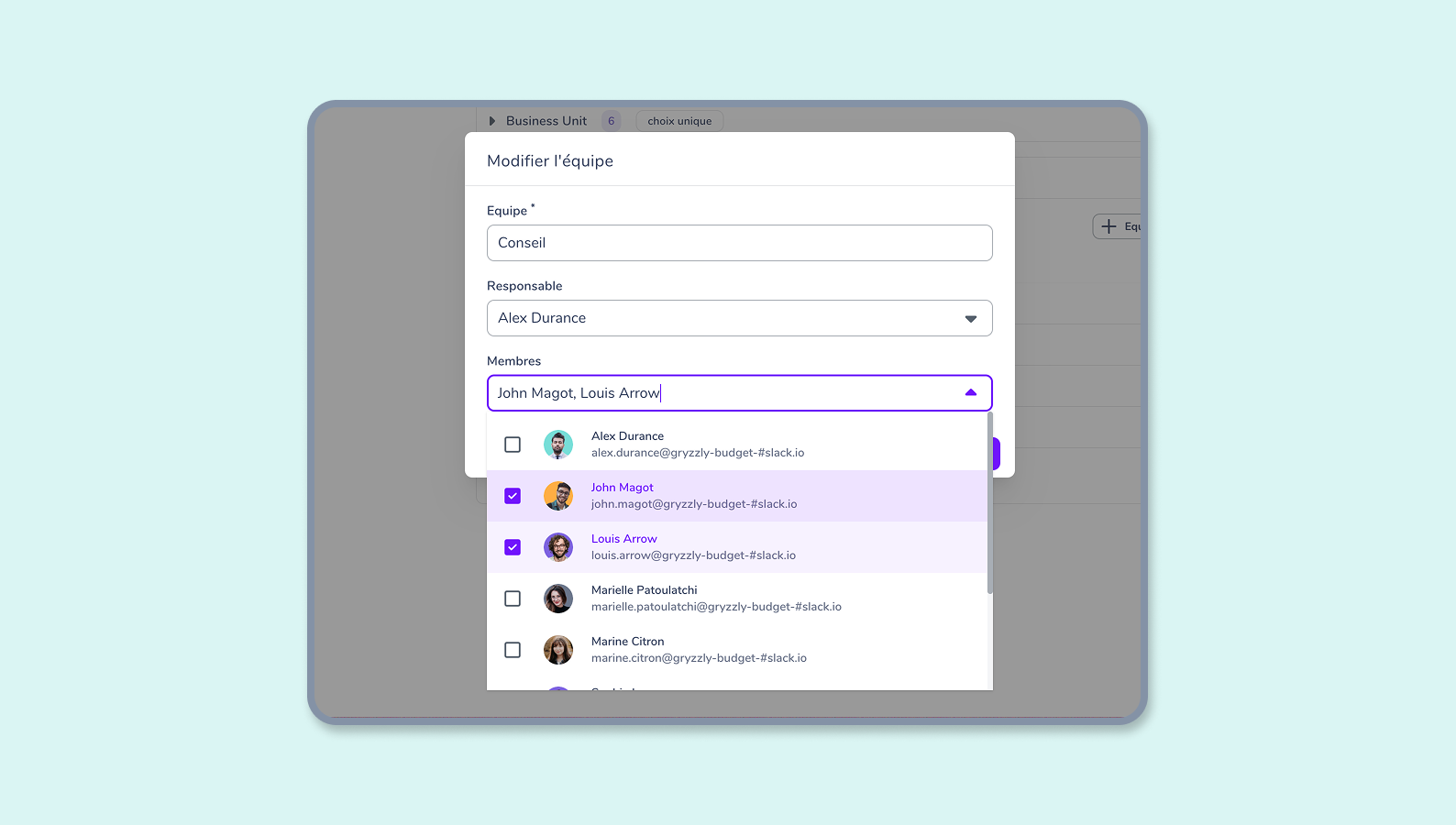
☝️ Vous avez la capacité d’associer vos collaborateurs à une ou plusieurs équipes depuis la page d’administration des utilisateurs.
- Cliquez sur les 3 points au bout de la ligne du collaborateur concerné,
- Sélectionnez éditer,
- Dans l’onglet informations du collaborateur, choisissez Rôle et Groupe d’utilisateurs,
- Attribuer la/les bonnes équipes,
- Validez ✅
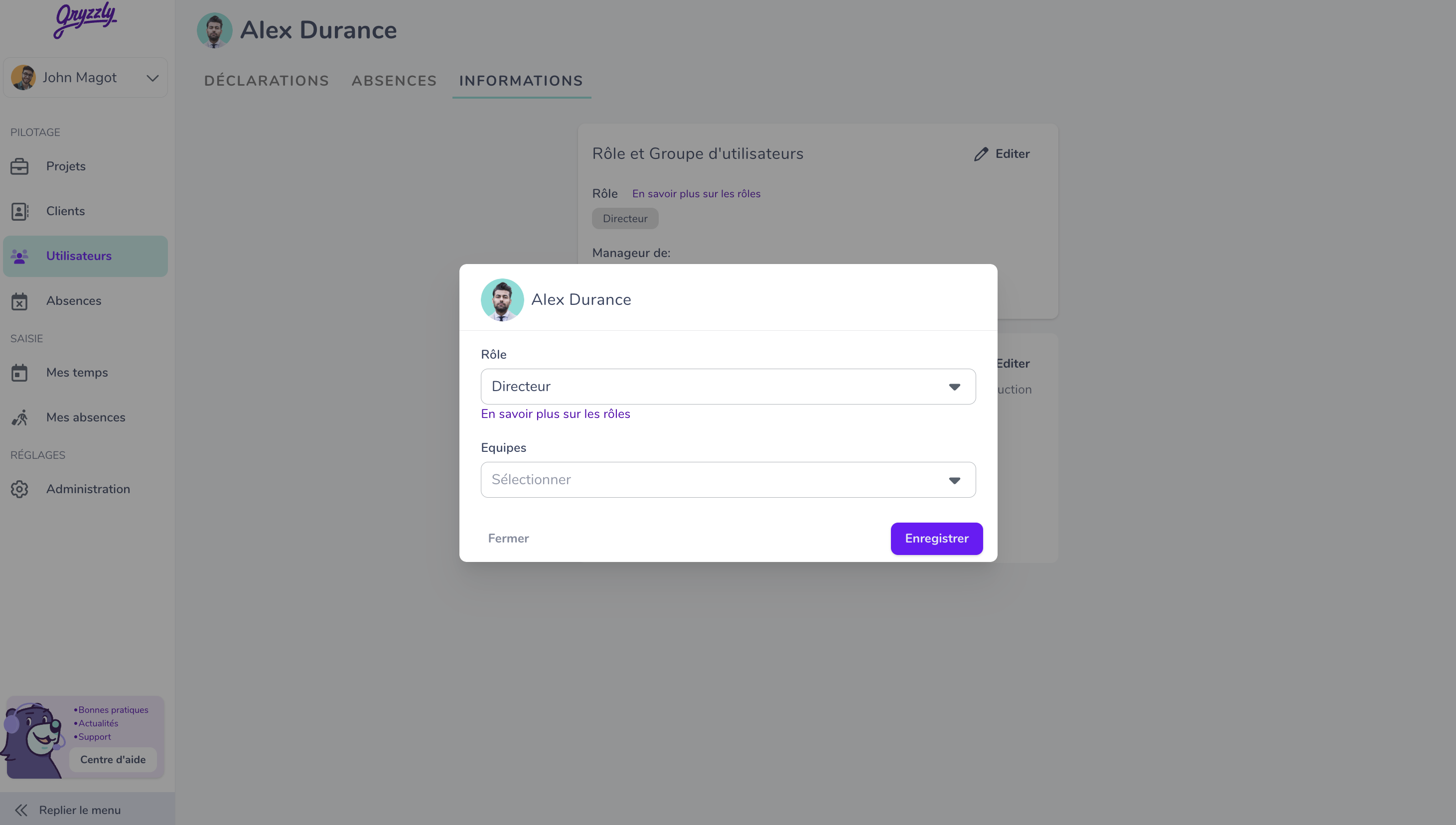
Cette attribution se fait en fonction de la définition des catégories d’équipes et des équipes faites depuis l’administration des équipes.
Pourquoi cela vous est utile ?
Affecter des collaborateurs à une ou des équipes vous permet une meilleure segmentation interne.
Vous pourrez ensuite :
- Dans l’administration , gagner en rapidité lorsque vous avez besoin de retrouver un ou des collaborateurs pour modifier certaines de leurs propriétés.
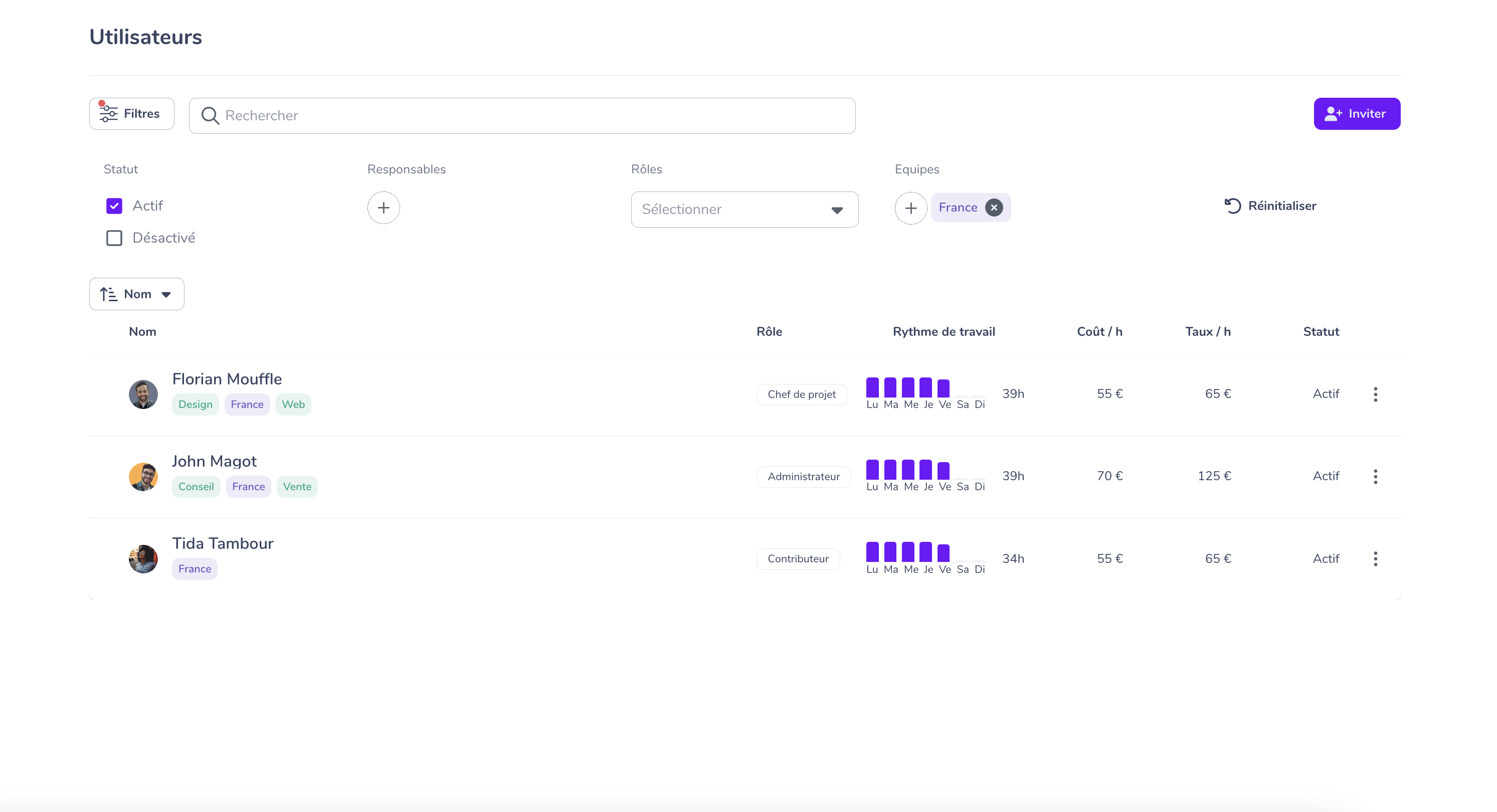
- Dans la vue Utilisateurs , bénéficier d’une visibilité accrue sur les effectifs grâce à cette possibilité de filtrer vos collaborateurs.
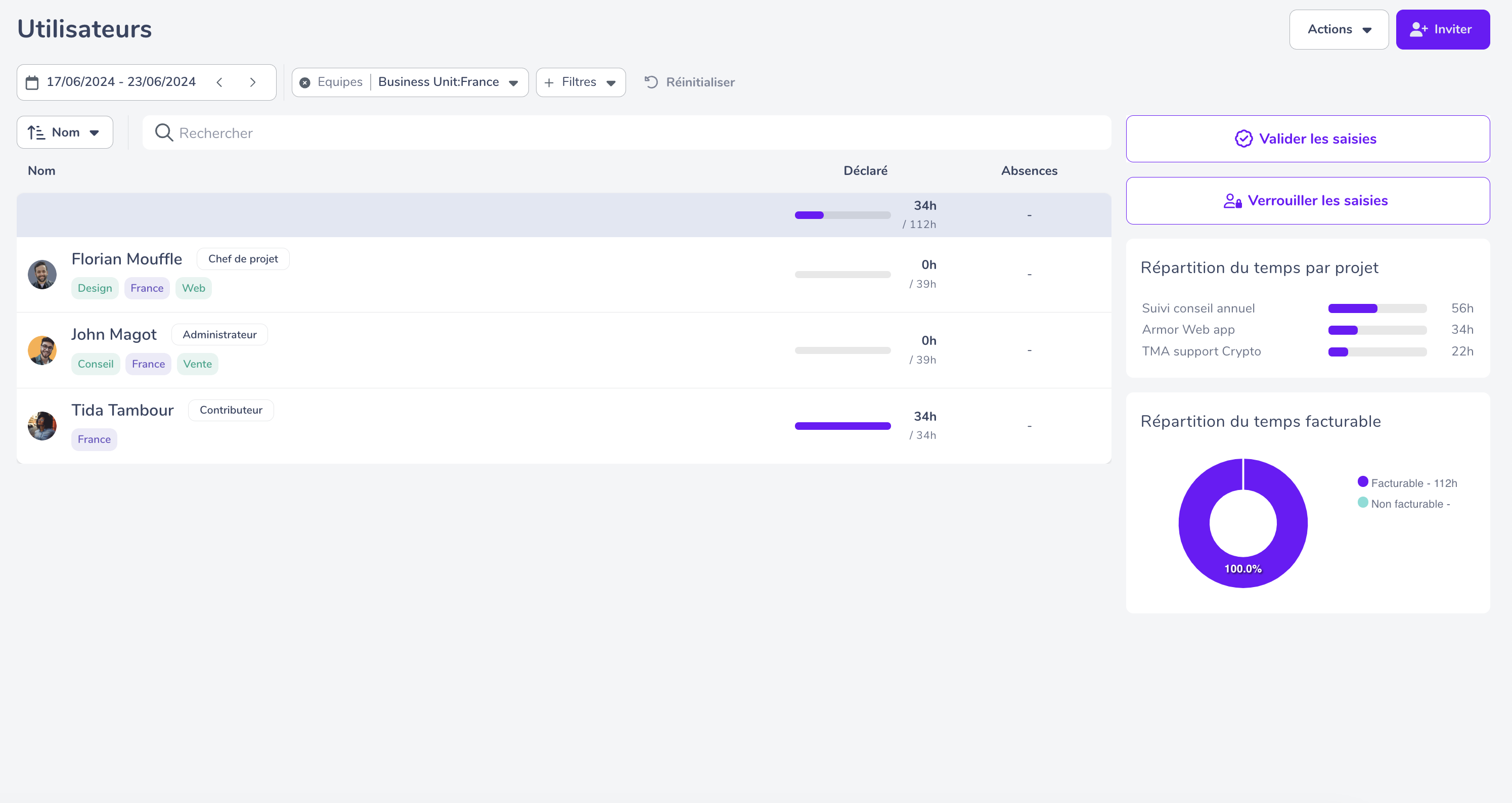
- Lors de vos exports, avoir un niveau de granularité en plus pour analyser vos données.
- Assigner des équipes à des projets et/ou à des tâches. Seules les personnes assignées pourront saisir du temps sur dessus.